Dilemma sang satpam
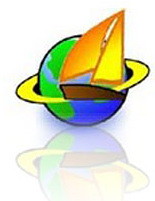 Di satu hari yang mendung dua satpam sedang duduk bersama. Yang satu bernama Ujo, sedang temannya Dadang. Dadang sedang curhat secuil masalah internet yang jadi salah satu tanggungjawabnya ditempat dia kerja.
Di satu hari yang mendung dua satpam sedang duduk bersama. Yang satu bernama Ujo, sedang temannya Dadang. Dadang sedang curhat secuil masalah internet yang jadi salah satu tanggungjawabnya ditempat dia kerja.
Satpam1: Jo, gw ada masalah dikit nih, bisa bantuin ngga?
Satpam2: Ono masalah opo to Dang… pie, mugo2 wae gw bisa bantu!
Satpam1: Ngene Jo, gw alergi sama yang namanya ultrasurf. Tapi gw gak bisa ngeblock tuh proxytool lewat Squid gw…!
Satpam2: Wedalah! kog bisa gitu Dang!! Segitu canggihnya ya tu proxy?
Satpam1: Ya nggak gitu… masalahnya tu proxytool buka koneksi outbond ke port 443. Lha ditempat gw yang lewat si cumi cuman port 80. Sudah gw pastiin di /var/log/squid/access.log yang ada cuman koneksi web biasa sama https via browser. Gw tes koneksi ultrasurf di access.log ga ada niih!!

Satpam2: Oooh begono to…! ga biasanya lo pusing ama yang beginian. Lha dulu-dulu gemana?
Satpam1: Dulu si ultrasurf nembak ke proxy sebelah, jadi internet gw bebannya gak terlalu berat :p Nah sekarang tu proxy sebelah akhirnya bisa ngeblok ultrasurf.
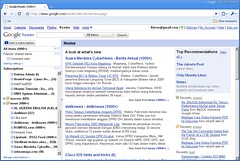
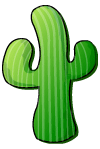 Niat ingsun meng-import template dari forums.cacti.net, keinginan tersebut terpaksa harus ditunda sebentar. Karena ada note “because currently it is not possible to import templates to 0.8.6.x (only 0.8.7)”. Ya daripada ntar kerja dua kali, mending sekalian aja diupgrade dulu deh.
Niat ingsun meng-import template dari forums.cacti.net, keinginan tersebut terpaksa harus ditunda sebentar. Karena ada note “because currently it is not possible to import templates to 0.8.6.x (only 0.8.7)”. Ya daripada ntar kerja dua kali, mending sekalian aja diupgrade dulu deh.